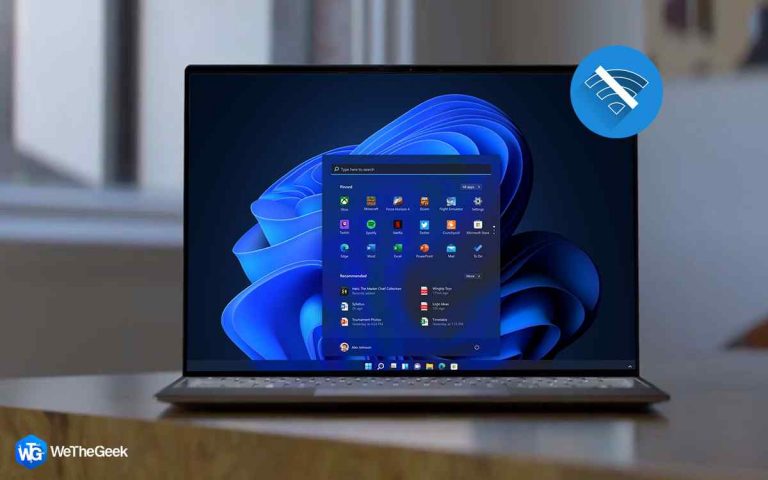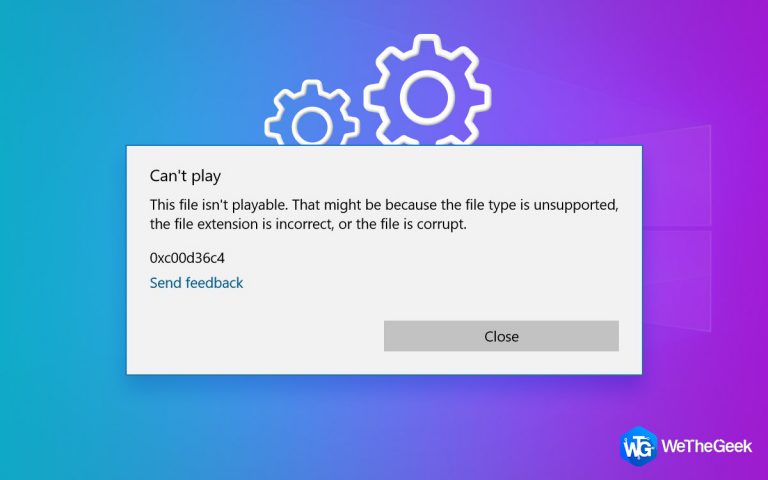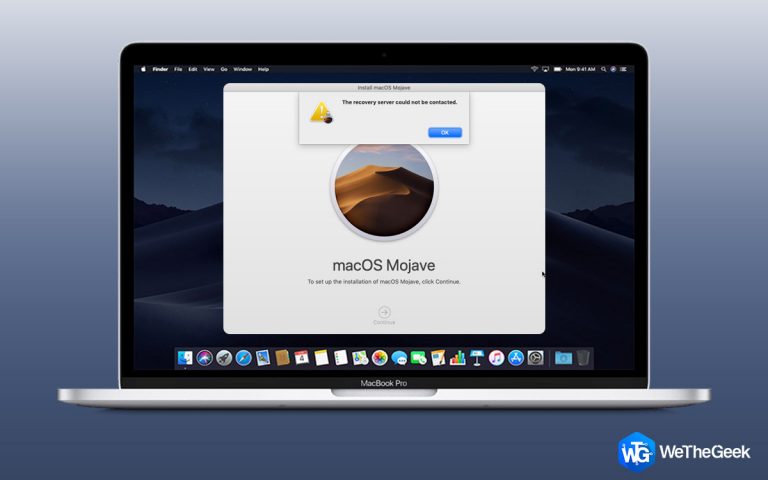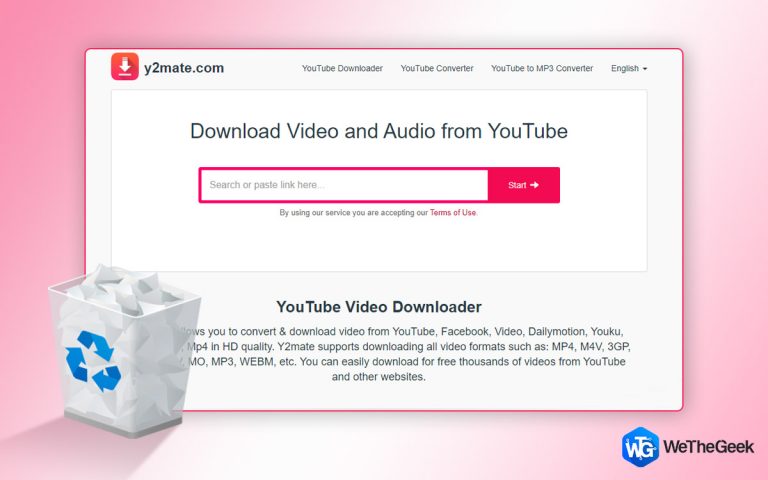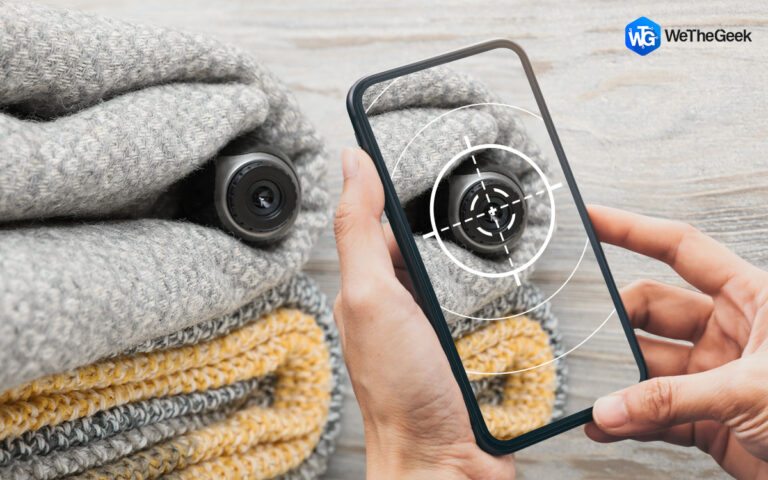Как удалить Valorant: пошаговое руководство
Как геймер, вы, возможно, полюбили Valorant за его полезную перестрелку, стратегическую глубину, регулярные обновления, уникальных агентов, карты — список можно продолжать. Но теперь по разным причинам вы можете захотеть удалить Valorant со своего компьютера. Каким бы простым ни казался процесс удаления Valorant, он может оказаться несколько сложным. В этом посте мы постарались упростить для вас этот процесс.
Почему сложно удалить Valorant?
Чтобы удалить Valorant, вам сначала необходимо удалить Vanguard, специальное программное обеспечение безопасности игр Riot Games. До тех пор, пока вы не отключите и не удалите это программное обеспечение, вы не сможете удалить Valorant. Чуть позже в этом блоге мы специально затронули эту тему.
Прежде чем мы углубимся в пошаговые способы удаления Valorant, давайте сначала рассмотрим некоторые возможные причины, по которым вы можете захотеть удалить Valorant:
Вероятные причины удалить Valorant с ПК
- Вы хотите попробовать другие шутеры от первого лица.
- Геймплей стал для вас затягивающим и вам хочется на некоторое время передохнуть.
- Valorant негативно влияет на дисковое пространство и ресурсы вашего компьютера. Возможно, ваш компьютер стал тормозить и его необходимо оптимизировать.
- Из-за неправильной установки Valorant может время от времени выдавать сообщения об ошибках типа «Для игры требуется перезагрузка системы», у нас есть решение для этой проблемы. в этом посте.
Если какая-либо из этих причин резонирует с вами и вы ищете простое руководство по полному удалению Valorant с вашего компьютера с Windows, давайте начнем!
Обязательно прочтите: Лучшее программное обеспечение для очистки ПК
Как удалить Valorant с вашего компьютера?
Шаг 1 – Отключить Авангард
Первый шаг — отключить Vanguard, античит-систему, созданную Riot Games. Для этого следуйте инструкциям ниже –
Шаг 1 – Нажать на Системный трей и щелкните правой кнопкой мыши значок «Авангард».
Шаг 2 – Нажать на Выход из Авангарда опция из контекстного меню.

Шаг 3 – Когда “Вы уверены что хотите продолжить” появится подсказка, нажмите Да.
Шаг 2. Удалите Riot Client, Riot Vanguard и VALORANT.
Как только вы выполните первый шаг, пришло время удалить Vanguard и Valorant. Для этого выполните шаги, указанные ниже.
Шаг 1 – Нажмите Windows + I и откройте Настройки.
Шаг 2 – Нажмите на Программы с левой стороны.

Шаг 3 – С правой стороны нажмите на Установленные приложения.

Шаг 4 – Найдите Клиент Riot, и ударил Удалить кнопка.

Шаг 5 – Выполнив те же действия, что и выше, удалите Riot Vanguard и VALORANT.
Шаг 3. Перезагрузите компьютер и проверьте наличие остатков
После удаления Valorant перезагрузите компьютер и проверьте, остались ли файлы. Для этого выполните следующие действия:
Шаг 1 – Откройте свой Проводник файлов.
Шаг 2 – Отправляйтесь в C:\\Riot Games
Шаг 3 – Удалите все папки, которые вы видите.
Совет писателю: используйте стороннее программное обеспечение для полного удаления файлов
Чтобы убедиться, что вы полностью удалили Valorant и не осталось никаких остатков, вы можете воспользоваться помощью стороннего инструмента, такого как Advanced System Optimizer. Это не только поможет вам полностью удалить Valorant, но и выполнить различные задачи по оптимизации, а также показано в этом обзоре. Кроме того, как заядлый геймер, вы можете получить от него много пользы. Оптимизация игрыр модуль, который позволяет вам играть в игры в спокойной обстановке.
Шаг 1 – Загрузите Advanced System Optimizer и запустите установочный файл.
Шаг 2 – На левой панели нажмите на Регулярное техническое обслуживание.

Шаг 3 – С правой стороны нажмите на Удаления менеджер.

Шаг 4 – Нажать на Список программного обеспечения.

Шаг 5 – Найдите Авангард и ВАЛОРАНТ. Выберите каждый из них по одному и нажмите кнопку Удалить кнопку в правом нижнем углу.
Это позволит быстро удалить программное обеспечение вместе со связанными с ним файлами и сэкономит ваше время и усилия на его поиске на различных этапах.
Подведение итогов
Сообщите нам, удалось ли вам удалить Valorant со своего компьютера с Windows 11/10, выполнив действия, упомянутые выше. Мы также хотели бы отметить, что этапы удаления могут незначительно отличаться для некоторых пользователей. Итак, если вы заметили разницу в шагах, поделитесь своим опытом в комментариях ниже. Чтобы увидеть больше такого контента, продолжайте читать WeTheGeek.
Если вы являетесь энтузиастом технологий или человеком, который часто сталкивается с проблемами, связанными с программным обеспечением, WeTheGeek может стать для вас универсальным источником отличного контента. Вы также можете связаться с нами по Фейсбук, Твиттер, YouTube, Инстаграм, Флипборди Пинтерест.